قد يكون تحرير مقاطع الفيديو لأي شخص أمرًا سهلاً للغاية إذا كنت تستخدم تطبيقًا معينًا له على هاتفك المحمول أو الكمبيوتر الشخصي. ما لا يعرفونه هو أنه من خلال WhatsApp ، من الممكن أيضًا القيام بذلك بطريقة بسيطة وعملية وسهلة للغاية. إذا كنت أحد أولئك الذين لا يعرفون كيفية القيام بهذا النوع من التحرير لتحميل مقاطع الفيديو إلى حالتك بحيث تبدو أكثر إثارة للإعجاب ، فعليك قراءة ما سنطلبه منك هنا.
ما الذي يمكن عمله في محرر فيديو WhatsApp؟
عندما تذهب لتحرير مقطع الفيديو الخاص بك من WhatsApp ثم تحميله على حالتك ، يجب أن تأخذ في الاعتبار تلك الجوانب أو خصائص التطبيق التي تسهل عليك التحسين بطريقة معينة وبالتالي الحصول على نتيجة أفضل بكثير مقارنة بـ الفيديو الذي ستنشره في هذا شبكة اجتماعية. تذكر أنه يمكنك القيام بذلك من هاتفك المحمول أو من إصدار الويب للنظام الأساسي.
هنا يتم إعطاؤك أدوات من بعض الأدوات الأساسية إلى أخرى أكثر احترافًا إلى حد ما ، مثل القدرة على قص الفيديو أينما تريد. يمكنك أيضًا تضمين نص متدفق ورموز تعبيرية وموارد أخرى متنوعة متاحة على نفس النظام الأساسي الذي يحق لك استخدامه.

تقليم الوقت
من الممكن أن تقص الفيديو ، وهذا يعني أنه يتم نقل عدد الثواني التي تريدها فقط (تذكر أن هناك حدًا قدره 30 ثانية ، ولا يمكنك تحميل أكثر من ذلك). لذلك ، على سبيل المثال . إذا كان الفيديو مدته 20 ثانية وتريد عرض نصفه فقط ، فيمكنك القيام بذلك هناك.
من الممكن أيضًا أن تقوم بتطبيق تخفيضات أخرى أو يمكنك تحويل الفيديو إلى GIF وبالتالي جعله أكثر ديناميكية ومتعة لجهات الاتصال التي لديها إمكانية الوصول لرؤية الحالات التي تشاركها. بهذه الطريقة . يسهل التطبيق عليك اختصار الوقت الذي تريد عرضه بصريًا على WhatsApp الخاص بك.
الفرش والملصقات
من بين الخيارات الأخرى التي تتيحها لك عند تحرير مقاطع الفيديو في تطبيق المراسلة الفورية. أنه يمكنك وضع بعض الرموز التعبيرية أو الملصقات الرمزية التي تتوافق مع محتوى المادة السمعية والبصرية أو أي ما تفضل وضعه في لحظة وأنت تختار من القائمة التي يتم تقديمها لك هناك.
من ناحية أخرى . يعد استخدام القلم الرصاص أو الفرشاة أو قلم التمييز أيضًا أحد الوظائف الشائعة جدًا والأكثر استخدامًا عند تحرير مقاطع الفيديو من WhatsApp. يمكنك تطبيق هذا عندما تحتاجه أو تحتاجه . بحيث يعمل على الإشارة إلى شيء سيحدث ، أو تسليط الضوء على موقف ذي صلة أو إذا كان. على العكس من ذلك . مخصصًا للزينة فقط.

كيفية الوصول إلى محرر فيديو WhatsApp؟
من السهل جدًا الوصول من النظام الأساسي بحيث يمكنك تعديل مقاطع الفيديو التي تريد تحميلها إلى حالة WhatsApp الخاصة بك . أول شيء يجب عليك فعله هو الانتقال إلى أيقونة الكاميرا التي تظهر في شريط عنوان التطبيق . على يسار المكان الذي تظهر فيه الدردشات.
عند التواجد هناك . يجب عليك بعد ذلك الانتقال لتحديد الفيديو الذي تنوي نشره . بمجرد التمرير لأعلى ، سيتم تحميل ملفات الوسائط المتعددة المتوفرة هناك. من الممكن أيضًا أن تذهب إلى معرض الصور الخاص بك وتختار الفيديو مباشرة من هناك ثم انقر فوق قسم المشاركة وحدد حالات WhatsApp وستصل إلى نفس المكان كما في العملية السابقة.
بمجرد اختيار مقطع الفيديو . سيظهر لك لتحريره. تظهر أيقونة القلم الرصاص في الزاوية اليمنى العلوية لإضافة لون بالفرشاة ، كما يظهر رمز الرموز التعبيرية (حيث يمكنك تحديد واحد وحتى الاختيار من بين الملصقات). بالإضافة إلى ذلك ، ستحصل على مربع مكون من سطرين من الأحرف الكبيرة (L) بحيث يمكنك اختصار وقت المادة وأيضًا بعض الخيارات الأخرى.
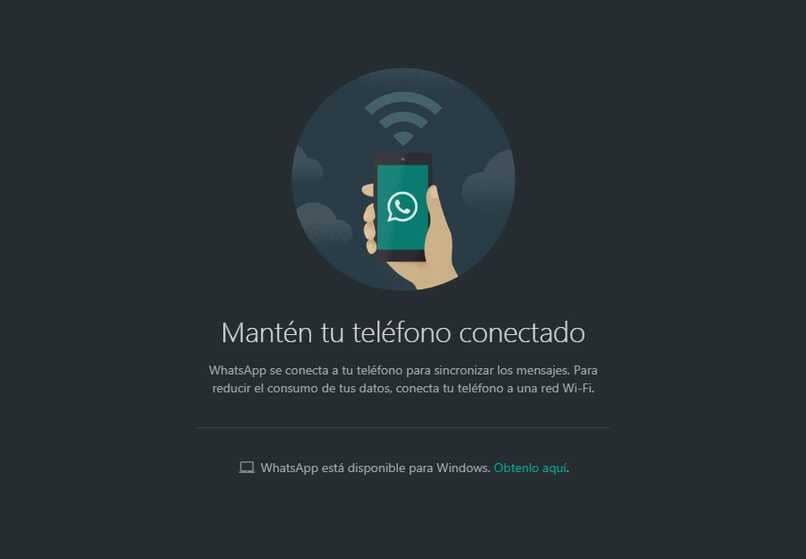
لذلك ، فأنت الشخص الذي يختار ما يجب فعله وكيفية وضعه بحيث يكون للفيديو الذي تنشره رؤية أكبر ويجذب المزيد من الاهتمام بهذه الطريقة. بالنسبة للنص الذي تريد إضافته . تضغط على الحرف T الذي يظهر في الجزء الأوسط العلوي وتكتب هناك (حتى تقوم بتغيير الخط ) . يمكنك أيضًا إضافة الرموز التعبيرية هناك. عندما تقوم بتحريره بالكامل ، فقط اضغط على الزر الأخضر للنشر . وحدد حالتك وانتظر حتى يتم تحميلها.
ما هو الإجراء لحفظ مقطع فيديو تم تحريره باستخدام WhatsApp على هاتفك المحمول؟
بعد إجراء التعديل النهائي والصحيح لمقطع الفيديو الخاص بك من WhatsApp ومشاركته أيضًا في حالة WhatsApp الخاصة بك . قد تتمكن من حفظه على هاتفك المحمول لاستخدامه لاحقًا وليس عليك تعديله مرة أخرى في مناسبات مستقبلية. مشاركة الفيديو هناك.
للقيام بذلك . يتم منحك الخيار الذي يمكنك من حفظ الفيديو ، وأول ما عليك فعله هو الانتقال لرؤية حالتك من الإعدادات. هذا يعني أنك تذهب إلى قسم الحالة وعندما ترى قسمك ، اضغط على النقاط الثلاث التي تظهر على الجانب الأيمن. من بين الخيارات التي تظهر . يمكنك النقر فوق حفظ وبهذه الطريقة سيكون لديك الفيديو على جهازك المحمول. على الرغم من أن عملية حفظ حالات جهات الاتصال الخاصة بك متشابهة جدًا.




